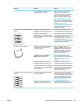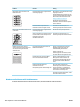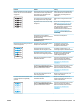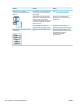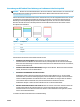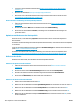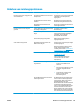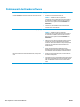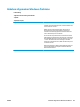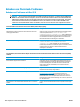HP Color LaserJet CP5220 Series - Benutzerhandbuch
Table Of Contents
- Produktgrundlagen
- Bedienfeld
- Software für Windows
- Verwenden des Druckers mit einem Macintosh
- Software für Macintosh
- Verwenden der Funktionen des Mac OS-Druckertreibers
- Erstellen und Verwenden von Druckvoreinstellungen – Macintosh
- Ändern der Größe von Dokumenten oder Drucken mit benutzerdefiniertem Papierformat
- Drucken eines Deckblatts
- Verwenden von Wasserzeichen
- Drucken mehrerer Seiten auf einem Blatt Papier in Macintosh
- Drucken auf beiden Seiten des Papiers (Duplexdruck)
- So ändern Sie die Farbeinstellungen
- Menü „Dienste“ verwenden
- Konnektivität
- Papier und Druckmedien
- Druckaufgaben
- Farbe für Windows
- Verwaltung und Wartung
- Informationsseiten
- HP ToolboxFX
- Integrierter Webserver
- Verbrauchsmaterial verwalten
- Austauschen von Druckpatronen
- Speicher- und Schriftart-DIMMs
- Reinigen des Geräts
- Aktualisieren der Firmware
- Lösen von Problemen
- Grundlegende Checkliste zur Fehlerbehebung
- Bedienfeldmeldungen und Statusbenachrichtigungen
- Wiederherstellen der Werkseinstellungen
- Beheben von Staus
- Häufige Ursachen für Papierstaus
- Papierstau-Positionen
- Ändern der Staubehebungseinstellung
- Beheben von Papierstaus im Bereich der rechten Klappe
- Beheben von Papierstaus im Bereich des Ausgabefachs
- Beheben von Papierstaus in Fach 1
- Beheben von Papierstaus in Fach 2
- Beheben von Papierstaus im optionalen Fach für 500 Blatt und schwere Medien (Fach 3)
- Beheben von Papierstaus im Bereich der unteren rechten Klappe (Fach 3)
- Beheben von Problemen mit der Druckqualität
- Beheben von Leistungsproblemen
- Probleme mit der Druckersoftware
- Beheben allgemeiner Windows-Probleme
- Beheben von Macintosh-Problemen
- Verbrauchsmaterial und Zubehör
- Kundendienst und Unterstützung
- Beschränkte Garantie von HP
- GB, Irland und Malta
- Österreich, Belgien, Deutschland und Luxemburg
- Belgien, Frankreich und Luxemburg
- Italien
- Spanien
- Dänemark
- Norwegen
- Schweden
- Portugal
- Griechenland und Zypern
- Ungarn
- Tschechische Republik
- Slowakei
- Polen
- Bulgarien
- Rumänien
- Belgien und Niederlande
- Finnland
- Slowenien
- Kroatien
- Lettland
- Litauen
- Estland
- Russland
- Gewährleistung mit Premiumschutz von HP: Eingeschränkte Gewährleistungserklärung für HP LaserJet-Ton ...
- HP Richtlinien für nicht von HP hergestelltes Verbrauchsmaterial
- HP Website zum Schutz vor Fälschungen
- In der Tonerpatrone gespeicherte Daten
- Lizenzvereinbarung für Endbenutzer
- OpenSSL
- CSR-Gewährleistung
- Kundendienst
- Beschränkte Garantie von HP
- Spezifikationen
- Behördliche Bestimmungen
- Umweltschutz-Förderprogramm
- Schutz der Umwelt
- Erzeugung von Ozongas
- Stromverbrauch
- Tonerverbrauch
- Papierverbrauch
- Kunststoffe
- HP LaserJet-Druckverbrauchsmaterial
- Papier
- Materialeinschränkungen
- Entsorgung von Altgeräten durch die Benutzer (EU und Indien)
- Recycling von Elektronik-Hardware
- Brasilien – Informationen zum Hardware-Recycling
- Chemische Substanzen
- Daten zum Stromverbrauch des Produkts gemäß Verordnung 1275/2008 der EU-Kommission
- Erklärung zur Beschränkung der Verwendung gefährlicher Substanzen (Indien)
- Hinweis zu Einschränkungen bei gefährlichen Substanzen (Türkei)
- Erklärung zur Beschränkung der Verwendung gefährlicher Substanzen (Ukraine)
- Zusammensetzungstabelle (China)
- Ecolabel-Benutzerinformationen der SEPA (China)
- Verordnung zur Implementierung des China Energy Label für Drucker, Faxgeräte und Kopierer
- Datenblatt zur Materialsicherheit (MSDS)
- EPEAT
- Weitere Informationen
- Konformitätserklärung
- Sicherheitserklärungen
- FCC-Bestimmungen
- Kanada – Industry Canada ICES-003: Konformitätserklärung
- VCCI-Erklärung (Japan)
- EMV-Erklärung (Korea)
- EMV-Erklärung (China)
- EMI-Vorschrift (Taiwan)
- Anleitung für das Netzkabel
- Netzkabel-Erklärung (Japan)
- Lasersicherheit
- Erklärung zur Lasersicherheit für Finnland
- GS-Erklärung (Deutschland)
- Eurasische Konformität (Weißrussland, Kasachstan, Russland)
- Umweltschutz-Förderprogramm
- Index
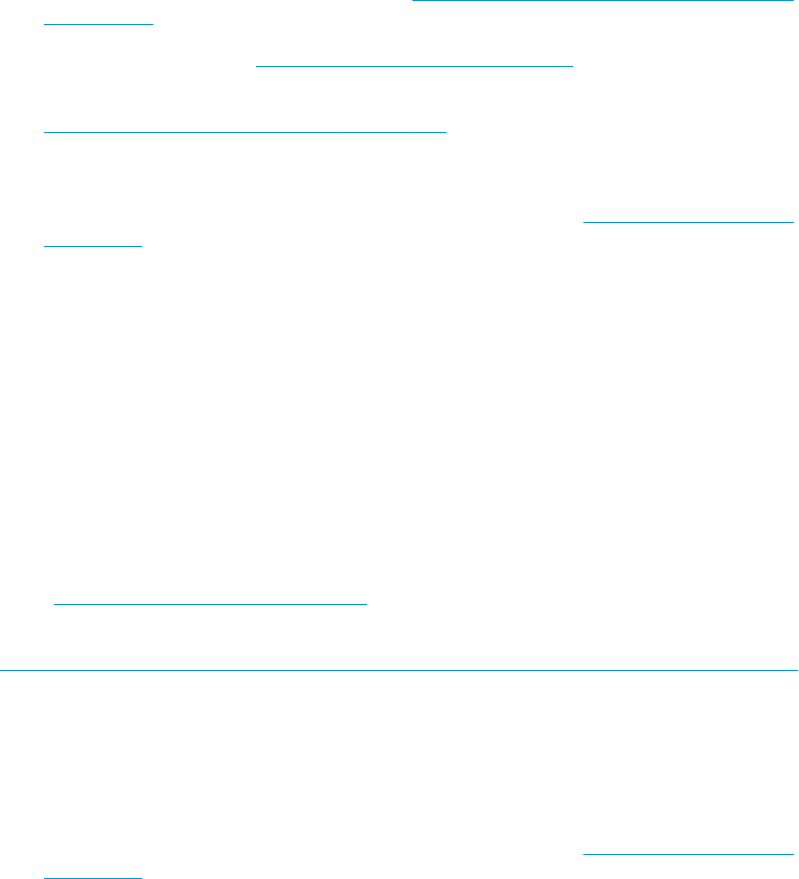
●
Lesen Sie in diesem Handbuch den Abschnitt
Beheben von Problemen mit der Druckqualität
auf Seite 115.
●
Besuchen Sie die Website
www.hp.com/support/cljcp5220series.
●
Wenden Sie sich an den HP Kundendienst. Die entsprechenden Informationen finden Sie unter
„Kundendienst und Unterstützung“ auf Seite 133.
Drucken der Seite zur Behebung von Druckqualitätsproblemen
1. Öffnen Sie HP ToolboxFX. Weitere Informationen finden Sie unter
Öffnen von HP ToolboxFX
auf Seite 69.
2. Klicken auf den Ordner Hilfe und anschließend auf die Seite Fehlerbehebung.
3. Klicken Sie auf die Schaltfläche Drucken, und befolgen Sie anschließend die Anweisungen der
gedruckten Seiten.
Optimieren und Verbessern der Druckqualität
Prüfen Sie immer, ob die Einstellung Papierart im Druckertreiber mit der verwendeten Papiersorte
übereinstimmt.
Verwenden Sie die Einstellungen für die Druckqualität im Druckertreiber, um Probleme mit der Druckqualität
zu vermeiden.
Legen Sie die Druckqualitätseinstellungen im Bereich Geräteeinstellungen der Software HP ToolboxFX fest
(siehe
Öffnen von HP ToolboxFX auf Seite 69).
Verwenden Sie außerdem HP ToolboxFX zur Behebung von Problemen mit der Druckqualität (siehe
Verwendung von HP ToolboxFX zur Behebung von Problemen mit der Druckqualität auf Seite 123).
Kalibrieren des Geräts
Kalibrieren Sie das Produkt, wenn Probleme mit der Druckqualität auftreten.
Kalibrieren des Druckers mit HP ToolboxFX
1. Öffnen Sie HP ToolboxFX. Weitere Informationen finden Sie unter
Öffnen von HP ToolboxFX
auf Seite 69.
2. Klicken Sie auf den Ordner Geräteeinstellungen und dann auf die Seite Druckqualität.
3. Aktivieren Sie im Bereich für die Farbkalibrierung das Kontrollkästchen Jetzt Kalibrieren.
4. Klicken Sie auf Übernehmen, um das Produkt sofort zu kalibrieren.
Kalibrieren des Druckers über das Bedienfeld
1. Drücken Sie auf dem Bedienfeld die Taste OK.
2. Wählen Sie mit den Pfeiltasten das Menü Systemkonfiguration aus und drücken Sie dann die Taste OK.
3. Wählen Sie mit den Pfeiltasten das Menü Druckqualität aus und drücken Sie dann die Taste OK.
4. Wählen Sie mit den Pfeiltasten das Menü Farbkalibrierung aus und drücken Sie dann die Taste OK.
5. Wählen Sie mit den Pfeiltasten die Option Jetzt kalibrieren aus und drücken Sie die Taste OK, um das
Gerät zu kalibrieren.
124 Kapitel 10 Lösen von Problemen DEWW